
İçindekiler:
- Yazar Bailey Albertson [email protected].
- Public 2024-01-07 21:39.
- Son düzenleme 2025-01-23 12:47.
Windows 10 için Aero Glass bileşenini kullanma

Ayrıca Windows Vista'da, işletim sistemi için şeffaf bir tema yüklemek mümkün hale geldi. Pencerelerin üst kısımlarını ve bazı panellerin cam gibi görünmesini sağlayarak ilginç bir görsel efekt oluşturdu ve bilgisayarı daha rahat hale getirdi. Gelecekte, pencerelerin şeffaflığını özelleştirme yeteneği Aero olarak adlandırıldı ve Windows 7'de varsayılan olarak etkinleştirildi, ancak Windows'un sonraki sürümlerinde bu özellik terk edildi.
Windows 10'da Aero Glass
Ne yazık ki, bu tema Windows'un sonraki sürümlerinde ortadan kalktı. Zaten Windows 8'de değildi, Windows 10'da görünmüyordu. Bu büyük olasılıkla işletim sisteminin tasarımına yeni yaklaşımın yanı sıra mobil cihazlarla çapraz platformundan kaynaklanıyor. Artık Windows 10'da şeffaf bir tasarım yapma yeteneği sadece amatör çözümler düzeyinde mevcut. Bunlardan biri Aero Glass.
Aero Glass, "cam" pencerelerin etkisini, Windows'un eski sürümlerinde çalıştıkları biçimde tam olarak somutlaştırmanıza olanak tanıyan bir uygulamadır. Panellerin şeffaflığına ek olarak, ek seçenekleri etkinleştirebilirsiniz:
-
Aero Peek - Bu özellik, pencerelerin içini ve arkasını "görmenizi" sağlar. Masaüstünün içeriğini görmeniz gerektiğinde, ancak pencereleri küçültmeniz gerekmediğinde son derece kullanışlıdır. Bu durumda, herhangi bir pencerenin üzerine gelerek hızlıca seçip geliştirebilirsiniz;

Aero Peek etkisi Aero Peek, tüm masaüstü pencerelerini şeffaf hale getirir
-
Aero Shake - Bu teknik, pencerelerle çalışmayı basitleştirmek için kullanılır. Pencerelerden birini basılı tutup "sallamak" yeterlidir ve seçilen pencere dışındaki tüm diğerleri kapatılacaktır. Bu eylemi tekrarlamak onları yerlerine geri döndürecektir. Seçenek, çok sayıda etkin pencereyle çalışmak için son derece uygundur;

Aero Shake etkisi Etkin olmayan uygulamaları en aza indirmek için, pencere başlığını alın ve imleci bir yandan diğer yana hareket ettirin
-
Aero Snap, başka bir pencere kontrolüdür. Pencereyi ekranın kenarına yapıştırır. Bu özellik, varsayılan olarak yeni işletim sistemine taşınan tek özelliktir ve programın yüklenmesini gerektirmez;

Aero Snap etkisi Pencereyi sağa veya sola sürükleyin, ekranın yarısına genişler
-
pencerelerin şeffaflık derecesinin yanı sıra diğer görsel parametrelerin ayarlanması.

Aero görsel parametreleri Aero teması için renk ve diğer görüntüleme seçeneklerini seçebilirsiniz
Windows 10'da Aero Glass bileşenini indirin ve yükleyin
Aero Glass fan yapımı olduğu için Windows Mağazasından indirmek mümkün değildir. Bu amatör programın resmi sitesinden veya yazılım dağıtan herhangi bir siteden indirebilirsiniz. Dikkatli olun, üçüncü taraf kaynaklardan indirirken bilgisayarınıza kötü amaçlı yazılım yükleme riski vardır. Bundan kaçınmak için antivirüs yazılımı kullanın.
Aero Glass kurulumu ve kullanımı için ayrıntılı talimatlar
Kurulum şu şekilde gerçekleştirilir:
- Programın kurulum dosyasını resmi web sitesinden veya başka bir kaynaktan indirin ve bilgisayarınızda çalıştırın. Windows 8.1 sürümü, Windows 10 için de çalışır.
-
Kurulum programı standart bir şekilde yürütülür. Başlamak için "İleri" yi tıklamanız yeterlidir.

Aero Glass Yükleyici Lisans sözleşmesine gitmek için yükleyicide "İleri" yi tıklayın
-
Lisans sözleşmesini inceleyin ve kabul edin.

Aero Glass Lisans Sözleşmesi Lisans sözleşmesini inceleyin ve her şey size uygunsa kabul edin
-
Bir sonraki pencerede yolu belirtmelisiniz. Varsayılan kurulum da tamamen kabul edilebilir, bu durumda program C sürücüsünün köküne kurulacaktır.

Aero Glass Kurulum Yolu Programı kurmak için yolu belirtin
-
Kurulum işlemi uzun sürmeyecek ve yakında tamamlanacaktır. Bundan hemen sonra pencerelerin görünümü değişecektir.

Aero Glass'ta şeffaf pencereler Programı yükledikten hemen sonra pencereler şeffaf hale gelecektir.
Video: Windows 10'a Aero Temasını Kurmanın Kolay Yolu
Pencere şeffaflığını ayarlama
Program kurulduğunda, pencerelerin şeffaflığını ayarlayabilecek ve "cam" rengini seçebileceksiniz. Bu şu şekilde yapılır:
-
Masaüstünde boş bir alana sağ tıklayın ve "Kişiselleştirme" bölümünü seçin.

Masaüstü bağlam menüsü Masaüstünün içerik menüsünde "Kişiselleştirme" bölümünü seçin
-
Gerekli seçeneklere erişmek için renk ayarlarına gidin.

Kişiselleştirme "Kişiselleştirme" penceresindeki renk ayarlarını açın
-
Ayarı tamamlamak için kalır. Yoğunluk kaydırıcısını kullanarak hem pencerelerin rengini hem de şeffaflıklarını ayarlayabilirsiniz. Şeffaflık ayarları, görev çubuğunun ve Windows 10'un diğer öğelerinin görünümünü de değiştirecektir.

Renk ve görünüm seçimi Temanız için istediğiniz stil seçeneklerini ayarlayın
- Ayarları tamamladıktan sonra "Değişiklikleri Kaydet" i tıklayın.
Aero Glass'ı devre dışı bırakın
Aero Glass temasından sıkıldıysanız onu kaldırıp başka bir Windows teması seçebilirsiniz:
-
kaldırma işlemi "Programlar ve Özellikler" bölümünden yapılabilir;

"Uygulamalar" bölümündeki bileşenleri kaldırma "Uygulamalar" bölümünde Aero Glass programını kaldırabilirsiniz
-
kişiselleştirme bloğunda yeni bir tema seçilir.

Kişiselleştirme seçimi Kişiselleştirme bölümünde temayı değiştirebilir veya şeffaflığı kaldırabilirsiniz.
Aero'nun diğer versiyonları
Aero Glass'ın yanı sıra, benzer bir tema kurmak için başka programlar da vardır. Bazılarının kendi avantajları var.
Aero Tweak programı
Aero Glass'ın yeteneklerini neredeyse tamamen tekrarlayan, ancak birkaç avantajı olan küçük bir program:
-
bilgisayara kurulum gerektirmez - başlattıktan hemen sonra ve kasıtlı olarak devre dışı bırakılıncaya kadar çalışır;

Aero Tweak programı Aero Tweak, bilgisayarınıza kurulum gerektirmez
-
tek tek öğeleri saydam yapmanıza izin veren birçok ayara sahiptir. Örneğin, yalnızca pencereler veya görev çubuğu.

Aero Tweak Ayarları Aero Tweak'te birçok tasarım öğesini kendiniz özelleştirebilirsiniz
Aero 7 teması
Aero 7, öncelikle klasik Windows 7 Aero temasını olabildiğince yeniden oluşturmayı hedefliyor. Aslında bu bir program değil, Aero Glass ile kullanılabilen işletim sistemi için bir tema. Avantajları aşağıdaki gibidir:
- Windows 10'un herhangi bir sürümüyle uyumluluk: en eskiden en güncel olana;
-
Windows 10 işletim sisteminde Windows 7 tasarımının küçük unsurların tasarımına kadar tam aktarımı.

Aero 7 teması Aero 7 teması, işletim sisteminizin Windows 7 gibi görünmesini sağlayacak
Bu tema, eski bir işletim sisteminden Windows 10'a geçerken hiçbir şeyi değiştirmek istemeyenler için faydalı olacaktır.
Tanıdık çözümlerden geçiş yapmak her zaman zordur. İşletim sistemini değiştirirken, kullanıcı bilgisayarda çalışmak için birçok tanıdık aracı kaybeder ve ayrıca yeni tasarıma alışmak zorundadır. Bu nedenle insanlar sevdikleri Aero öğesini Windows 7 veya önceki sürümlerde geri getirmenin yollarını arıyor: gerekli programları ve ayarları yükleyerek bunu kendiniz yapabilirsiniz.
Önerilen:
Bir Bisiklet + Fotoğraflar Ve Videolar üzerinde Arka Ve ön Vites Değiştiriciler Nasıl Ayarlanır

Farklı bisiklet türlerinde vites değiştirmek için nasıl kurulur. Arka ve ön vites değiştiricilerde sorun giderme
Kendi Elinizle Bir Cam Sera Nasıl Yapılır: Hangisi Daha Iyi, Cam Veya Polikarbonat, Fotoğraflar, Videolar Ve çizimlerle Adım Adım Talimatlar

Kendi elinizle bir cam sera yapmak: malzeme özellikleri, cam seçimi için öneriler, hesaplamalar. Ayrıntılı inşaat teknolojisi. Faydalı ipuçları
Plastik Bir Balkon Kapısı Kendi Ellerinizle + Videonuzla Nasıl Ayarlanır
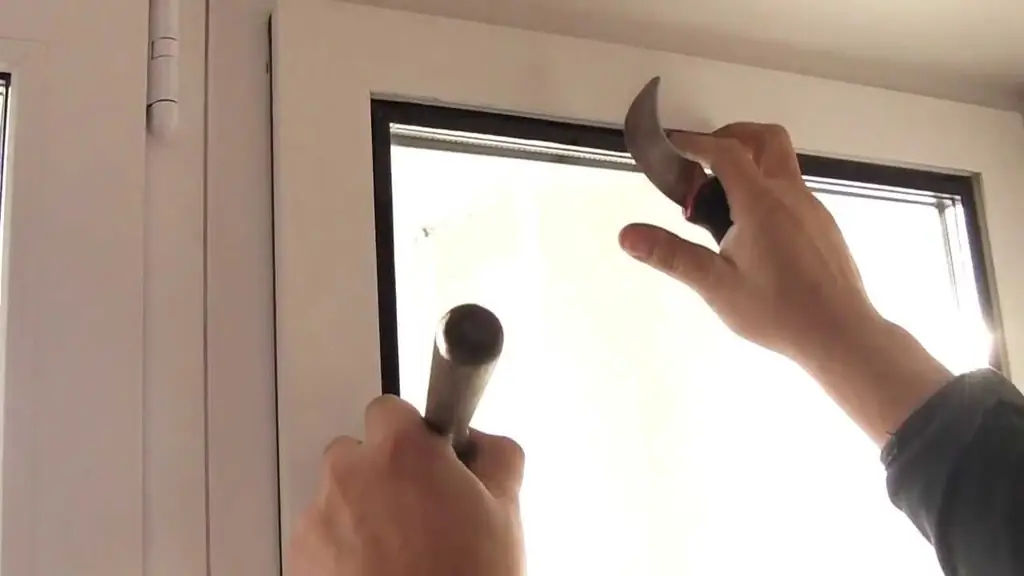
Metal plastik profillerden yapılmış balkon kapılarını ayarlama kuralları. Karşılaşılan sorunların belirtileri, giderilmesinin adım adım açıklaması, önlenmesi
İyi Kapanmaması Veya Sarkması Da Dahil Olmak üzere Plastik Bir Balkon Kapısı Bağımsız Olarak Nasıl Ayarlanır

Balkon plastik kapısının kanadının sıkışmasını, sarkmasını ve bozulmasını ortadan kaldırmanın yolları. DIY onarım, yalıtım ve kapı değiştirme kuralları
Mozilla Firefox Için Görsel Yer Imleri Nasıl Ayarlanır - Ne Olduğunu Ve Onlarla Nasıl çalışılacağını Açıklayın

Yandex tarayıcısından Mozilla Firefox'a görsel yer imleri nasıl eklenir. Liste nasıl özelleştirilir ve geri yüklenir. Yer imleri eksikse ne yapmalı
